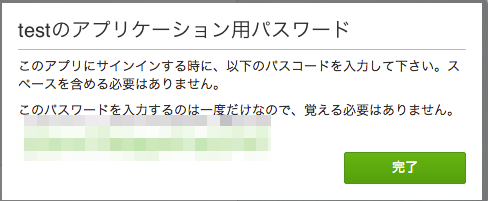Evernoteの二段階認証を設定した後、Skitchにサインインできなくなった場合の対処方法
ある日突然Skitchに「パスワードが変更されたようです」というコメントともにパスワードの
入力画面が表示されるようなった方はいらっしゃいませんか?
それはもしかしたら二段階認証を設定したことが原因かもしれません。
Skitch2.6.1より二段階認証に対応できるようになりました、通常パスワードに続けて
認証コードを入力してログインするようにして下さい。(追記 2013/7/10)
Evernoteに二段階認証を設定した場合、Skitchにログインするためには
いままで利用していたバスワードではサインインできません。
Skitch専用のアプリケーションパスワードをEvernote内で発行して利用する必要がありますので
その手順をご紹介致します。
Evernoteでアプリケーション固有のパスワードを発行するための手順。
まずウェブ版のEvernoteにサインインします。
(通常のパスワードと二段階認証用のコードが必要)
サインインできたら画面右上に名前と小さな下向き三角がありますので下向き三角を
クリックします。すると下記画面が表示されます。
ここから「アカウント設定」をクリックします。
アカウントの概要画面が表示されますので左列の「セキュリティ」の項目をクリックします。
セキュリティの項目が表示されます。
「設定を管理」をクリックします。
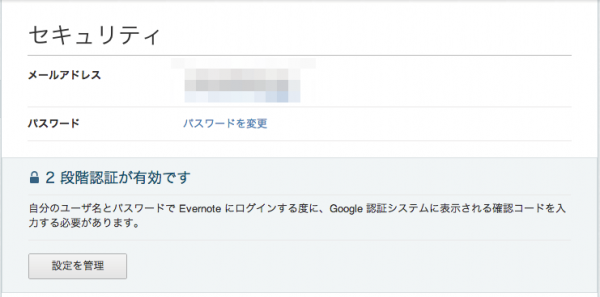
表示された項目下部に「アプリケーション用パスワードを管理」の項目があります。
「新しいアプリケーション用パスワード」に任意の名前を入力し
「新しいアプリケーション用パスワードを生成」をクリックします。
アプリケーション用のパスワードが発行されますのでここで発行されたパスワードを使って
Skitchにサインインします。
この作業を行わないとSkitchにサインインすることはできません。
しっかりと設定して次回同じような設定が必要な際「アプリケーション用のパスワード」を生成したことを忘れないように
気をつけて下さい。
タグ: Skitch, アプリケーション用のパスワード, パスワードが違う